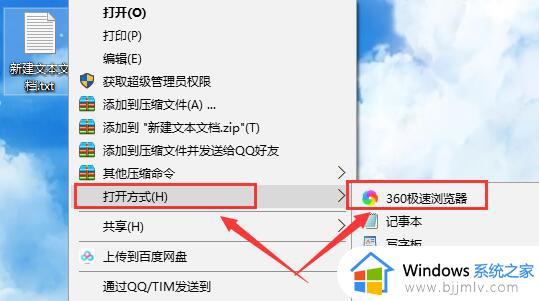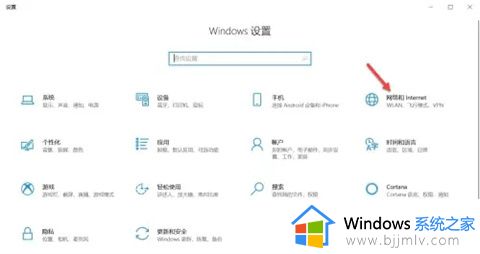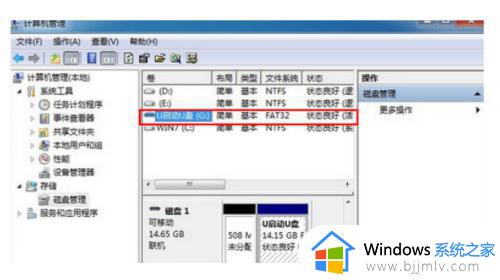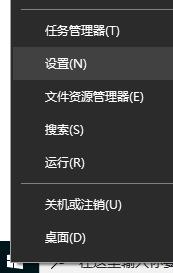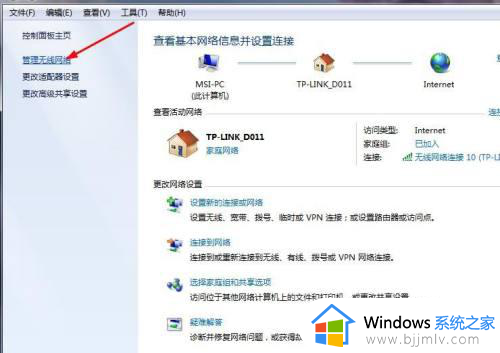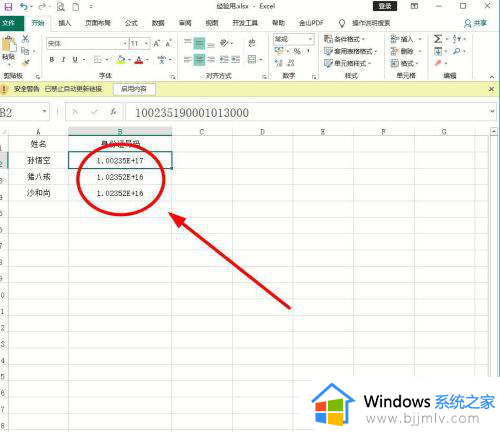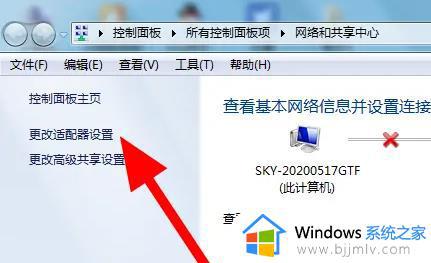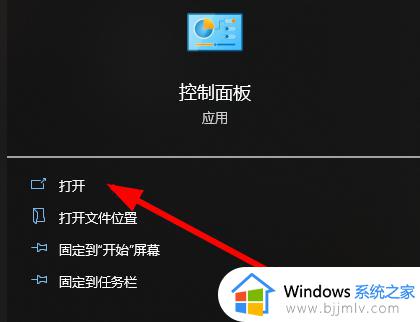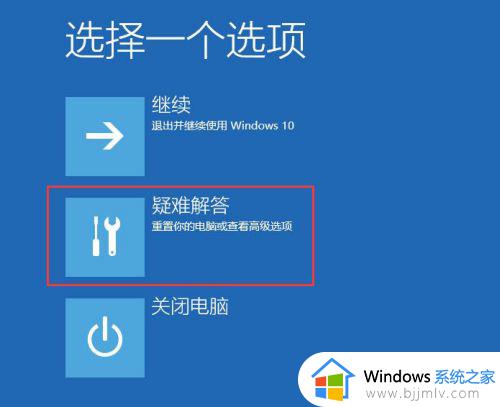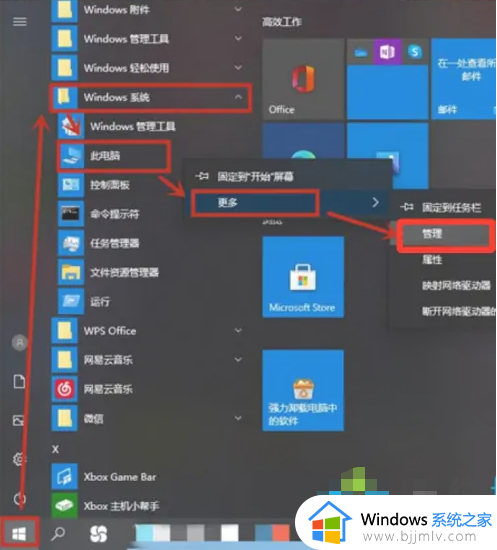笔记本无线网中文乱码怎么回事 电脑无线wifi中文显示乱码解决方法
更新时间:2024-02-29 17:04:30作者:haoxt
使用笔记本电脑的小伙伴基本都是使用无线网连接上网,开启无线网络之后就可以搜索到wifi热点,有些wifi热点会设置成中文名称,不过有些时候电脑上显示wifi名称确是乱码,那么笔记本无线网中文乱码怎么回事呢?可能是无线网卡驱动版本太旧不能识别中文,下面小编就来和大家介绍电脑无线wifi中文显示乱码解决方法。
解决办法如下:
1、在windows中,右键点击开始菜单,在弹出的下拉菜单中,选择设备管理器。
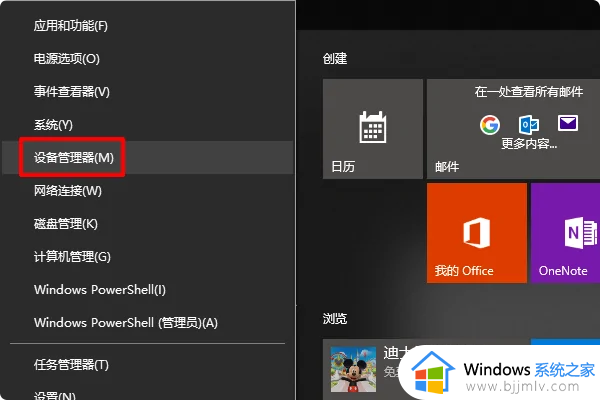
2、进入设备管理器窗口后,在列表中选择网络适配器,双击展开。
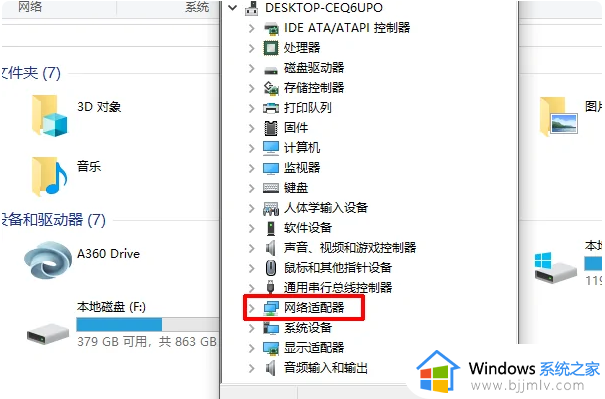
3、在展开网络适配器的子列表中选择如图的无线网卡驱动选项,双击打开属性面板。
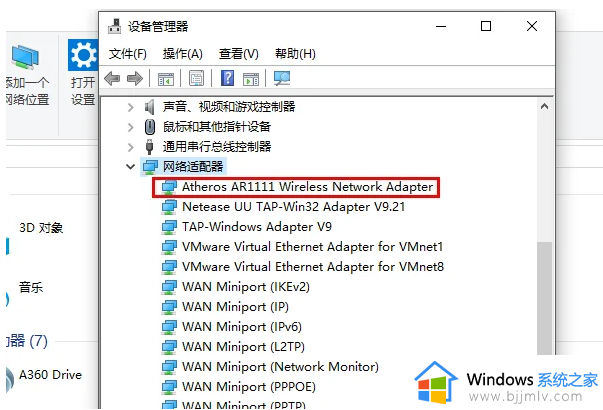
4、在打开的属性面板中,点击上方选项栏中的,驱动程序。
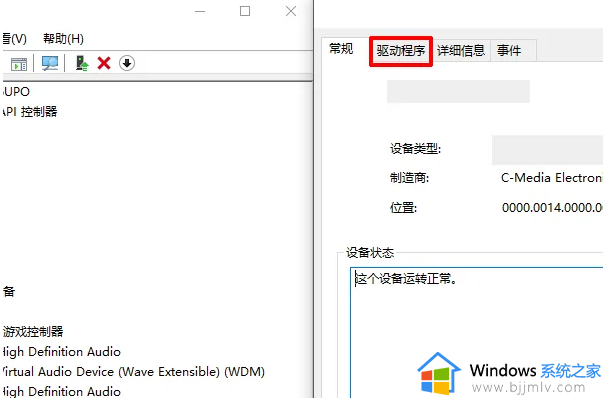
5、进入驱动程序后,点击下方的更新驱动程序即可解决。
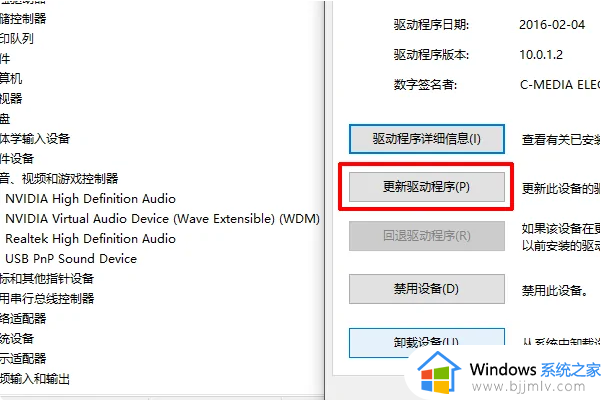
笔记本无线网中文乱码怎么解决的方法就是这样子,如果你遇到无线wifi中文显示乱码或者繁体乱码,就可以参考上面的教程来解决。